【2026】テープ起こしにおすすめ文字起こしサイト/アプリ/ソフト10選【無料】
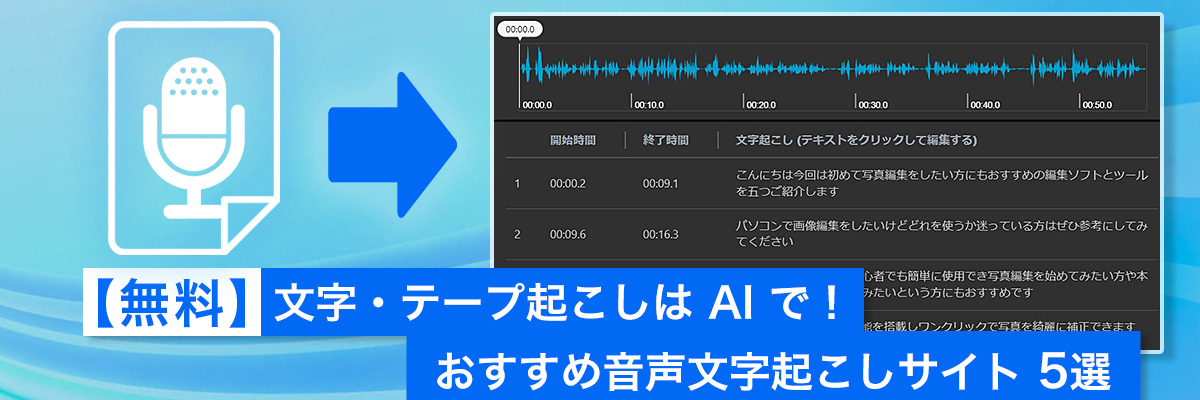

会議やインタビューなどで録音した音声データや、学校の授業などを録音したデータをテキストにしたい場合がありますよね。
音声ファイルをテープ起こしする作業は、半自動化できるようになりました。 AI で簡単にテープ起こしができるアプリやソフト、サイトとその使い方について解説します。非常に便利な機能ですので、ぜひ最後までお読みいただき、使いこなしてくださいね。
【もくじ】
- テープ起こしは AI に頼ろう
- おすすめテープ起こしアプリ/ソフト/サイト10選
- 1位.サイト上で初心者でも簡単にテープ文字起こしができる「MyEdit」
- 2位.リアルタイムでもテープ起こしにも対応したサイト「toruno」
- 3位.Web 会議などの音声ファイル文字起こしに便利なアプリ「Notta」
- 4位.話者を認識したテープ起こしが可能なソフト「CLOVA Note」
- 5位.Google アカウントで手軽にテープ起こしができる「Googleドキュメント」
- 6位. クラウドに転送も出来るテープ起こしサービス「AutoMemo」
- 7位. 音声・動画からもテープ起こしが可能なアプリ「Texter」
- 8位. プランが選べるテープ起こしサービス「Rimo Voice」
- 9位. 約30言語に対応したテープ起こしサイト「文字起こしさん」
- 10位. 手軽なリアルタイムテープ起こしアプリ「Speechy Lite」
- 簡単!テープ起こしサイトを使う方法
- まとめ
テープ起こしは AI に頼ろう
「音声ファイルのテープ起こし」の作業を手動で行う場合は、かなり大変な作業ですよね。
聞き間違いは無いか、専門用語などはきちんと聞き取れるか、などと気を遣う作業が多く、30 分程度の会議や授業でも半日以上かかる場合もあります。
しかし、最近ではAI(人工知能)の進化により、音声データをアップロードするだけでテープ起こし作業をほんの数秒から数分でテキストデータに変換してくれるサービスが提供されています。次項では、AI が音声文字起こしをしてくれるサイトやサービスをおすすめ順にご紹介していきます。
おすすめテープ起こしアプリ/ソフト/サイト10選
1位.サイト上で初心者でも簡単に文字・テープ文字起こしができる「MyEdit」
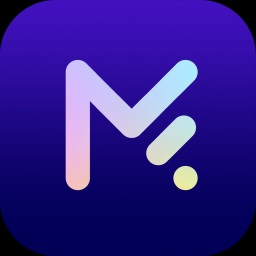
MyEdit(マイエディット)は、サイト上で音声・画像編集ができる人気のオンラインツールです。アプリなどをダウンロードする必要がなく、分かりやすい UI で気軽に様々な編集を行うことができます。
音声データの文字起こしに関しては、ファイルをアップロードするだけであっという間に AI が音声から文字へと書き起こしをしてくれます。
▲ 音声ファイルをアップロードして言語を選択するだけで一瞬にしてテープ起こしが完成!
さらに、MyEdit ではボイスチェンジャー、音声ファイルの変換、ノイズの除去、声のトーンの変更、ボーカルや伴奏の抽出、 BPM 測定、音声のトリミング・カット、AI 効果音作成など、音声編集に関する豊富な機能が揃っています。
このあとご紹介する「簡単!音声のテープ起こしサイトを使う方法」では、こちらのサイトを使用して解説します。
MyEdit は上記リンクからアクセスでき、それぞれの機能を試せるサンプルも用意されていますので、気になる方は是非この機会にアクセスして、色々な機能を体験してみてください。
2位.リアルタイムでもテープ起こしにも対応したサイト「toruno」
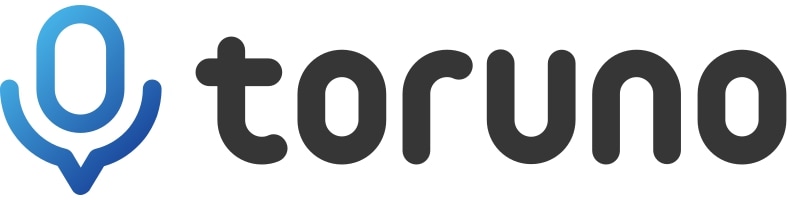
toruno(トルノ)は、Zoom や Teams など様々な Web 会議に対応した便利なサービスです。むずかしい操作がなく、開始ボタンを押すだけで全員の声を記録したり、記録した音声を文字起こしすることも可能です。もちろん Web 会議だけでなく、マイク付きスピーカーを接続して録音したデータを文字起こしすることもできます。無料で使えるのは会員登録後に累計 3 時間までの制限はありますが、便利なサービスです。
3位.Web 会議などの音声ファイル文字起こしに便利なアプリ「Notta」
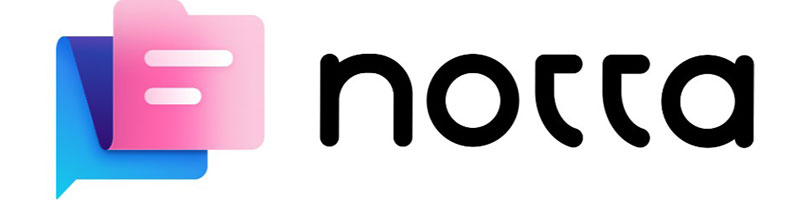
Notta(ノッタ)は、Web 会議はもちろん、音声データや動画データからもテープ起こしができるサイト、ソフトです。104 言語に対応しており、リアルタイムでの文字起こし機能や、倍速再生など便利な機能も搭載されています。スマホアプリもリリースされているので、外出先ではスマホやタブレットで、家や会社では PC で利用するなど便利な使い方が可能です。
4位.話者を認識したテープ起こしが可能なソフト「CLOVA Note」

CLOVA Note(クローバーノート)は、サイトにアップロードした音声データやリアルタイム音声を文字起こしできるツールです。多言語に対応しており日本語だけでなく、英語や中国語の文字起こしにも対応しています。音声データ内に複数の話者がいる場合も話者を認識してだれが話したことかを記録することもできるので、使い道が多いサービスです。
5位.Google アカウントで手軽にテープ起こしができる「Googleドキュメント」
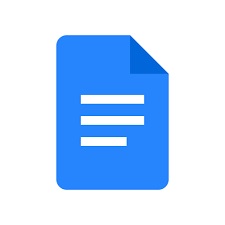
Google ドキュメントは、その名の通り Google が提供するドキュメント作成サービスですが、音声入力にも対応しているため、文字起こしツールとしても使用可能です。Google 提供のサービスですのでアカウントさえあれば完全無料で利用できますが、Google ブラウザでしか使用することができず、現状では文章の区切り(句読点)は認識されず入力されてしまうため、出力されたテキストは後で編集する必要があるでしょう。
6位. クラウドに転送も出来るテープ起こしサービス「AutoMemo」
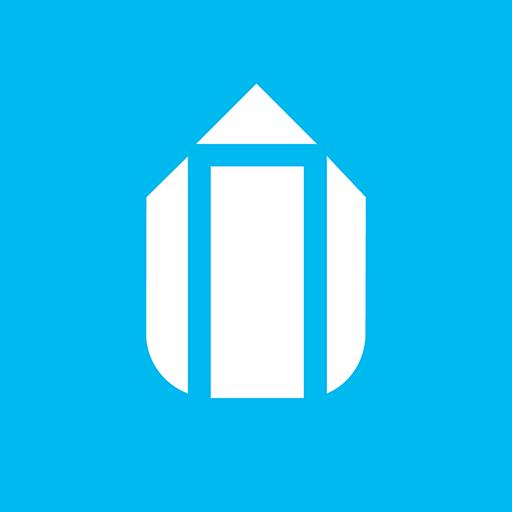
AutoMemoはボイスレコーダーから音声ファイルをテープ起こしして、クラウドに保存できるサービスです。議事録の作成などに役立つ Web アプリです。
7位. 音声・動画からもテープ起こしが可能なアプリ「Texter」

Texter はAI音声認識でテープ起こしをしてくれる、スマホアプリです。動画、音声どちらのファイルも対応しているので使い道は多いと思います。
8位. プランが選べるテープ起こしサービス「Rimo Voice」
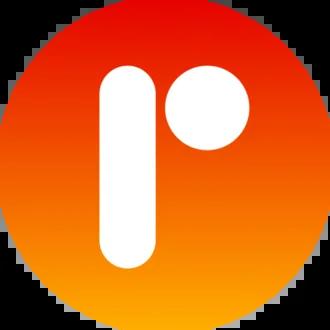
Rimo Voice(リモボイス)は、日本語に特化した字幕起こしツールです。対応できるファイルもM4A, MP3, WAV, MP4, MOV, AAC と音声・動画に対応しており、字幕ファイルとして書き出すことができます。
そのファイルを動画編集ソフトに読み込めば、字幕起こしが可能です。
9位. 約30言語に対応したテープ起こしサイト「文字起こしさん」

文字起こしさんは、30言語に対応したテープ起こしサイトで、もちろん日本語にも対応しています。文字起こしに特化したサイトで、無慮で使える範囲もあるので一度試してみるといいかもしれません。
10位. 手軽なリアルタイムテープ起こしアプリ「Speechy Lite」

Speechy Lite は時間制限内であれば、無料で使用することも出来るテープ起こしアプリです。リアルタイムでの文字起こしにも対応しており、使い方もシンプルなので使いやすいアプリとなっています。
簡単!テープ起こしサイトを使う方法
それでは、実際に AI が搭載されているツールで音声ファイルからテープ起こしをしてみましょう。この項では、おすすめ 1 位でご紹介している MyEdit を使って解説します。
MyEdit はサイトにアクセスするだけで無料で使えますので、一緒に試してみたい方は下記リンクから MyEdit にアクセスしてください。
ステップ 1:音声ファイルをアップロードする
MyEdit のサイトにアクセスすると、下図のような画面になります。
画面左側の「オーディオ」タブをクリックし、「文字起こし」を選択してください。
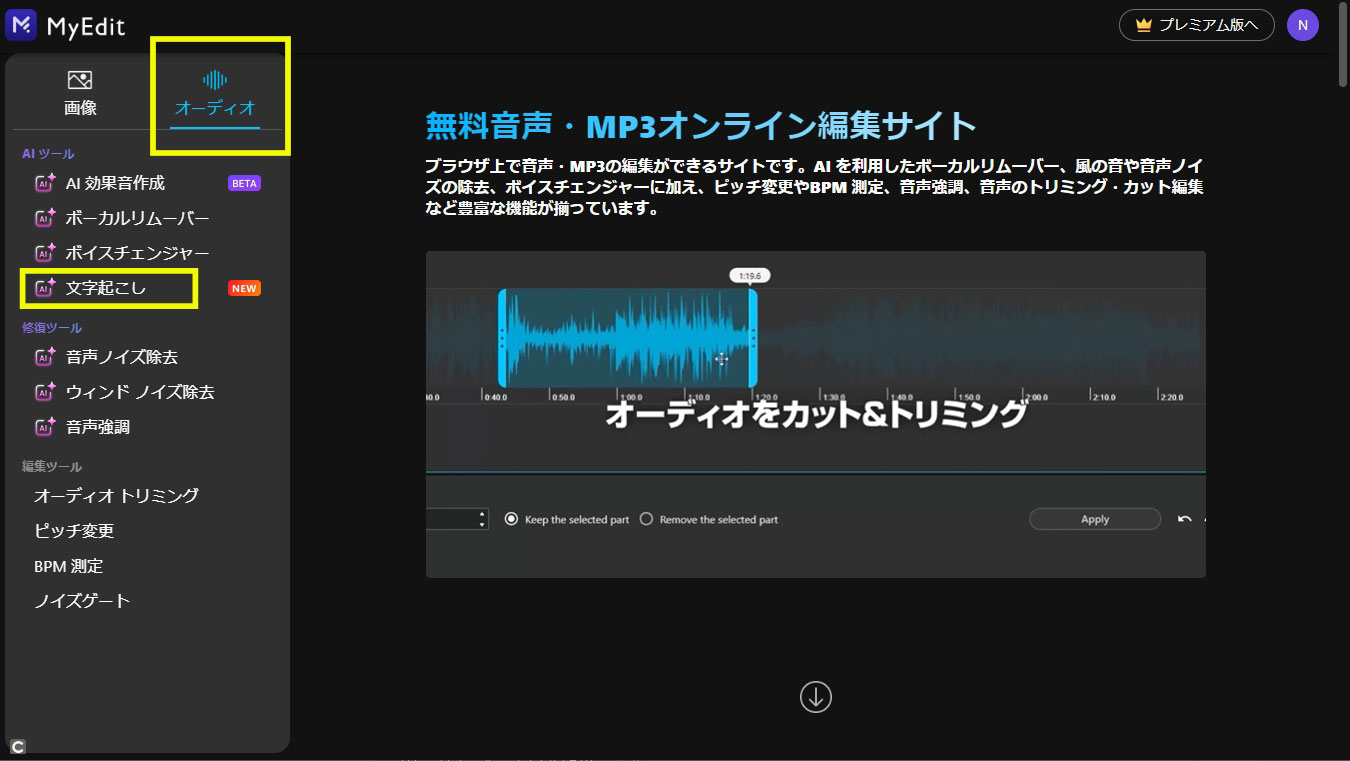
画面の点線内「ここに音声ファイルを~」の部分に、直接オーディオファイルをドラッグ & ドロップするか、「ファイルを選択」をクリックし、オーディオファイルのある場所を指定して選ぶことでファイルをアップロードすることができます。
MyEdit は、現状で日本語以外では「英語」と「中国語」に対応しています。
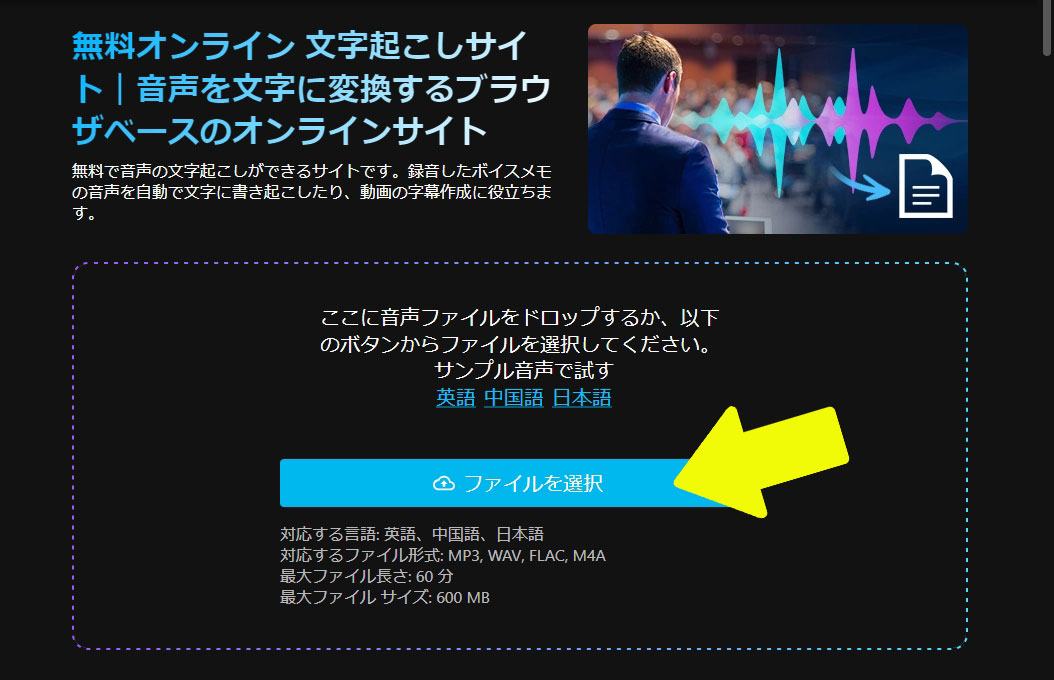
ステップ 2:言語を選んで文字起こしを開始する
オーディオファイルを読み込むと、以下のような画面になります。「音声のソース言語」では、読み込んだオーディオファイルの言語を選択します。
ここで使用しているオーディオファイルは日本語なので、「日本語」を選択します。
その下にある「句読点をつける」では、書き起こす文章に句読点を付けるかを選択することができます。今回はチェックをつけておきます。
「開始」をクリックして文字起こしを始めます。
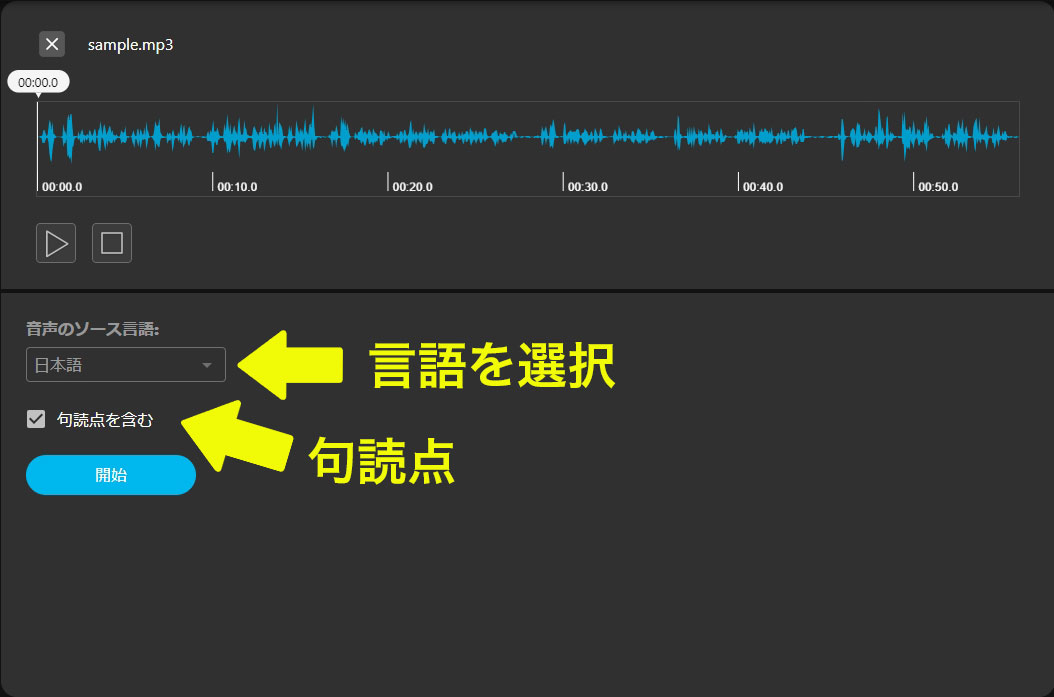
「開始」すると、たった数秒で全ての文字が書き起こされます。
また、文字だけでなく開始時間と終了時間もデータ化されます。会話の内容がどのタイミングで話されているかを把握するができて便利ですね。
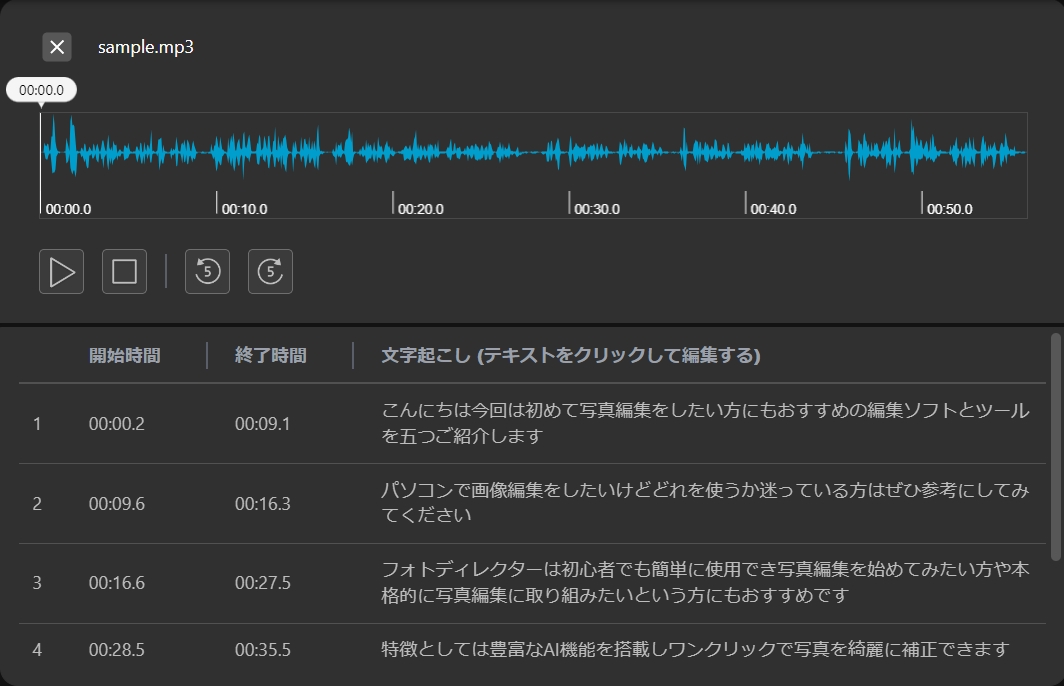
ステップ 3:文字を編集する
出力されたテキストに誤字脱字があったり、改行を入れたいときには、編集することが可能です。
修正などを行う場合は、対象の行をクリックして直接文字を編集しましょう。

ステップ 4:テキストデータをダウンロードする
出力されたテキストデータはダウンロードすることができます。
ダウンロードするには、右上の「ダウンロード」のプルダウンメニューを開きます。
・「タイムコードを含まないテキスト」は、文字だけの「TXT形式」ファイルとしてダウンロードできます。
・「タイムコードを含むテキスト」は、時間の情報が含まれる「SRT形式」ファイルとしてダウンロードできます。
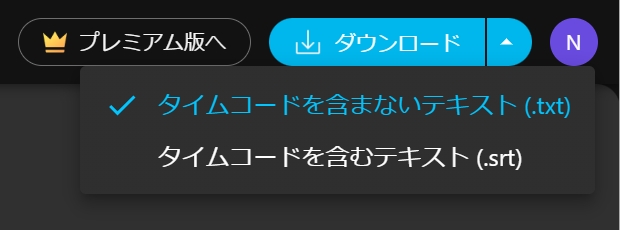
TXT と SRT 形式ファイルはどちらも PC にデフォルトでインストールされている「メモ帳」などで開いて確認・編集することができます。
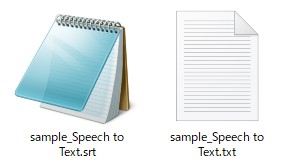
上の画像がテキスト(TXT)形式でダウンロードしたもの、下の画像がタイムコード付き(SRT)形式でダウンロードしたものになります。

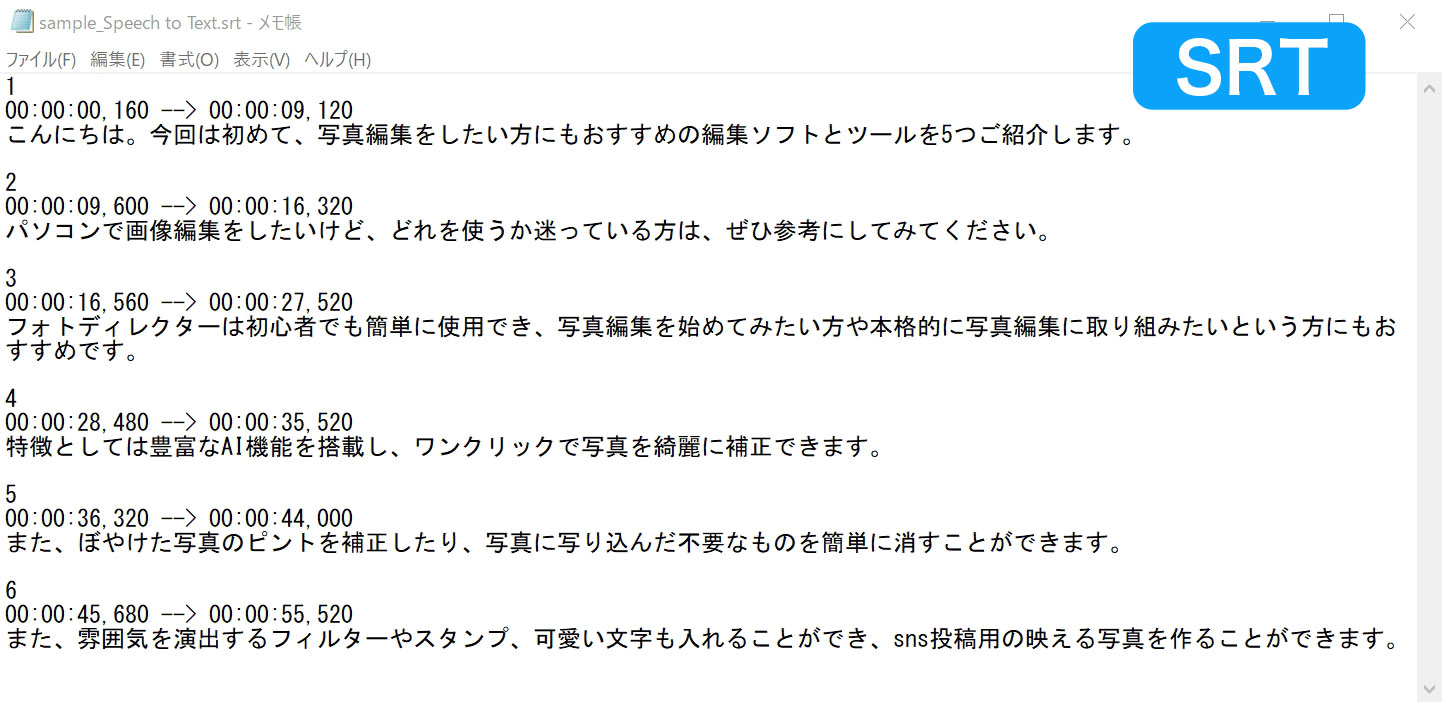
記事や文章として残したい場合は、TXT ファイルで問題ありません。
SRT ファイルは、動画編集ソフトに読み込むことで YouTube などの字幕としても使用できるので、動画の字幕として文字起こしをした場合は SRT 形式でダウンロードしましょう。
両方ともダウンロードすることができますので、用途別に使い分けるのもよいでしょう。
まとめ
今回は「音声ファイルの文字テープ起こし」をオンラインツールを使って簡単に行う方法とおすすめのサイト・サービスについて解説しました。
AI は日々進化し続けているため、文字起こしの精度も向上しています。ぜひ使い方を習得して便利に使いこなしてくださいね。
なお、おすすめ 1 位でご紹介した MyEdit は、今回のような音声ファイルの文字起こしはもちろん、ボイスチェンジャーやノイズ除去、音声のトリミング・カット編集など豊富な機能が揃った便利な音声編集サイトです。MyEdit は無料で使えますので、気になる方は是非この機会に下記リンクよりアクセスして色々な機能を試してみてください。





